你需要计算机管理员权限才能删除此文件夹 如何删除管理员权限文件夹
在日常使用计算机时,我们可能会遇到需要删除管理员权限文件夹的情况,要删除这样的文件夹,我们需要先获得计算机管理员权限。管理员权限可以保护计算机系统的安全,但有时也会让我们感到束手无策。如何才能成功删除管理员权限文件夹呢?接下来我们将探讨一些方法来帮助您解决这个问题。
方法如下:
1.删除需要管理员权限才能删除的文件夹的方法
方法一:制作一个管理员授权的文件,把这个文件加入注册表
步骤:
开始 - 运行(输入notepad)- 确定或者回车,打开记事本(出可以从:开始-所有程序-附件-记事本);

2.在打开的记事本中复制下列文件:
Windows Registry Editor Version 5.00
[HKEY_CLASSES_ROOT\*\shell\runas]
@="管理员授权"
"NoWorkingDirectory"=""
[HKEY_CLASSES_ROOT\*\shell\runas\command]
@="cmd.exe /c takeown /f \"%1\" && icacls \"%1\" /grant administrators:F"
"IsolatedCommand"="cmd.exe /c takeown /f \"%1\" && icacls \"%1\" /grant
administrators:F"
[HKEY_CLASSES_ROOT\exefile\shell\runas2]
@="管理员授权"
"NoWorkingDirectory"=""
[HKEY_CLASSES_ROOT\exefile\shell\runas2\command]
@="cmd.exe /c takeown /f \"%1\" && icacls \"%1\" /grant administrators:F"
"IsolatedCommand"="cmd.exe /c takeown /f \"%1\" && icacls \"%1\" /grant
administrators:F"
[HKEY_CLASSES_ROOT\Directory\shell\runas]
@="管理员授权"
"NoWorkingDirectory"=""
[HKEY_CLASSES_ROOT\Directory\shell\runas\command]
@="cmd.exe /c takeown /f \"%1\" /r /d y && icacls \"%1\" /grant administrators:F /t"
"IsolatedCommand"="cmd.exe /c takeown /f \"%1\" /r /d y && icacls \"%1\" /grant
administrators:F /t"
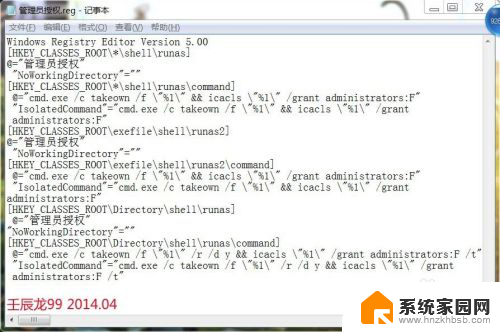
3.点记事本左上角的“文件” - 另存为 ,在另存为窗口下面的:文件名(N)中输入:管理员授权.reg ,再点:保存;
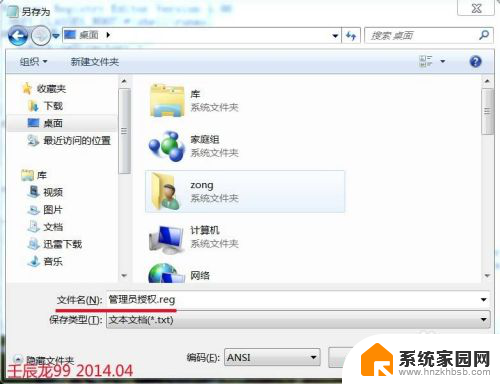
4.这时桌面上会有一个:管理员授权.reg的注册表文件,

5.我们左键双击:管理员授权.reg文件,在弹出的:注册表编辑器窗口点:是(Y);
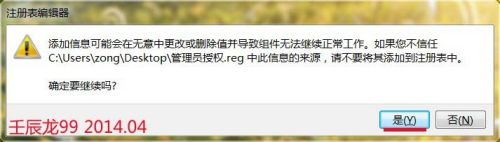
6.在点是以后弹出的窗口中点:确定,我们右键单击一个文件夹,会看到右键菜单中有:管理员授权的菜单。

7.如果我们要删除文件夹,则右键该文件夹 - 运行管理员授权,再删除该文件夹就可以顺利地删除了。
8.方法二、修改文件夹安全属性
右键我们要删除的文件夹-属性;
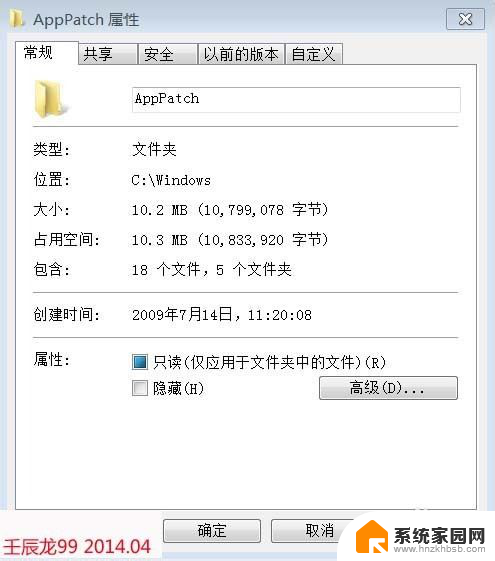
9.我们在打开的文件夹属性窗口,点击:安全 - 编辑;
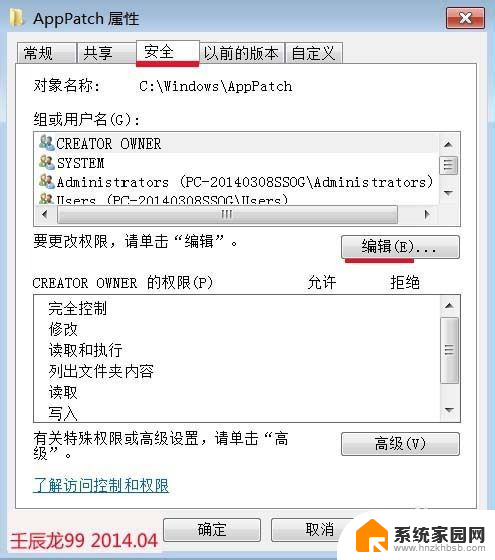
10.在“组或用户名(G)”栏中,我们点击:添加;

11.在弹出的选择用户或组的窗口,我们输入:Administrators,点确定,回到原窗口也点:确定;
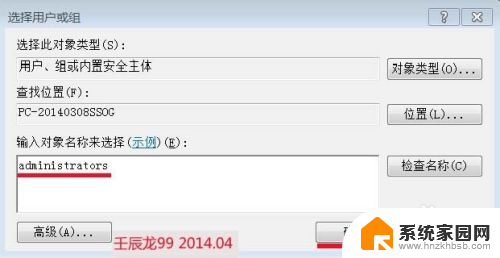
12.在“Administrators的权限(P)”栏的“允许”下面的口中全部打勾(也可根据自己需要定制权限),点击:应用 - 确定;
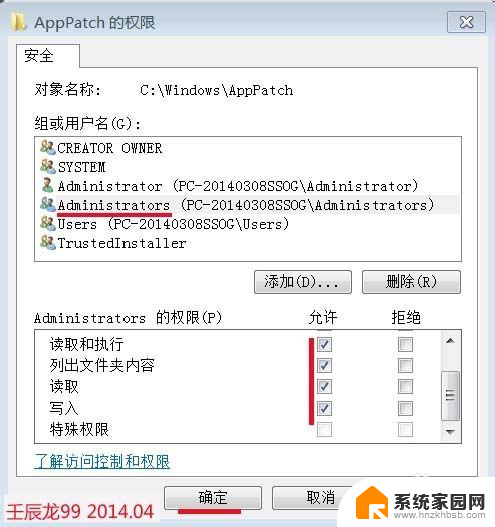
13.在弹出的“Windows安全”窗口中,我们点“是”,回到原来的窗口,都点确定。
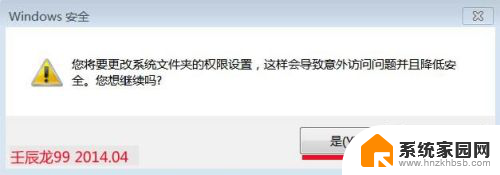
14.如果我们要删除文件夹,则右键该文件夹 - 以管理员身份运行,再删除该文件夹就可以顺利地删除了。
以上是你需要具备计算机管理员权限才能删除此文件夹的全部内容,如果你遇到相同的情况,请参照我的方法进行处理,希望对大家有所帮助。
你需要计算机管理员权限才能删除此文件夹 如何删除管理员权限文件夹相关教程
- 删除电脑文件需要administrators权限 如何删除需要管理员权限的文件
- 如何管理员权限删除 如何使用管理员权限恢复已删除文件
- 需要administration的权限才能删除 删除文件夹需要什么权限
- 复制文件要管理员权限怎么办 解决需要管理员权限复制文件夹问题
- 删除文件显示需要管理员权限 删除文件时出现权限不足怎么办
- 你需要权限才能执行此操作删除文件 删除文件时提示需要权限怎么办
- 无权访问共享文件夹 请与管理员联系怎么办 如何联系网络管理员解决访问权限问题
- 怎么打开windows管理员权限 Windows管理员权限设置教程
- 如何给应用访问u盘的权限 如何解决U盘拷贝文件需要管理员权限的问题
- cmd需要管理员身份运行 Windows CMD命令需要管理员权限怎么处理
- whatsapp显示日期不正确 whatapp手机时间不准怎么办
- 怎么关掉键盘声音 电脑键盘按键声音怎么调节
- 蓝牙耳机通话有电流声如何处理 蓝牙耳机听到电流声怎么处理
- 电脑屏幕发灰 笔记本电脑屏幕颜色调整方法
- 电话怎么设置自动重拨 手机通话中断后自动重拨设置教程
- 怎么显示隐藏的app 苹果手机应用隐藏教程
电脑教程推荐